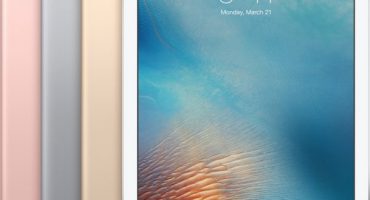Hầu hết các máy tính bảng hiện đại đều được trang bị khe cắm thẻ SIM và MicroSD. Thẻ SIM được sử dụng để thực hiện cuộc gọi qua mạng di động hoặc để truy cập Internet di động nếu không có WiFi gần đó. Và thẻ micro SD được sử dụng để mở rộng dung lượng bộ nhớ trong.

Sự xuất hiện của kết nối
Khi mua một máy tính bảng có hỗ trợ thẻ SIM, một số người thấy rằng vì lý do nào đó anh ta không nhìn thấy nó. Thông thường vấn đề này được giải quyết một cách đơn giản.
Tại sao máy tính bảng không nhìn thấy thẻ SIM
Lý do phổ biến nhất là thẻ SIM không được lắp đúng. Có một số tùy chọn cho đầu nối cho thẻ SIM:
- Sim mini
- Micro sim
- Sim nano
Hầu hết các thiết bị trong những năm gần đây đều được cài đặt Micro-SIM hoặc Nano-SIM. Nếu thẻ lớn, sau đó bạn có thể cẩn thận cắt nó cho phù hợp. Họ có thể giúp với điều này trong các cửa hàng di động.
Đầu nối thường được đặt ở phía bên của thiết bị. Một phích cắm đặc biệt có thể mở và thẻ chỉ cần được cắm ở đó hoặc có thể truy cập khay cho nó bằng cách sử dụng kẹp giấy đi kèm với máy tính bảng. Khi lắp thẻ vào máy tính bảng, bạn nên đảm bảo rằng nó có kích thước phù hợp và phù hợp với khe cắm này. Một SIM được lắp sai bên sẽ không hoạt động, bạn cần lắp nó với logo của nhà điều hành. Sau khi cài đặt nó, bạn cần khởi động lại thiết bị.
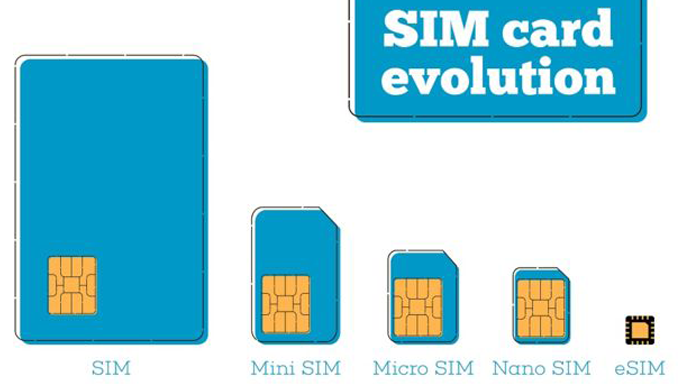
Phát triển thẻ SIM
Nếu thẻ SIM được lắp vào đúng khe cắm bên phải, nhưng máy tính bảng vẫn không nhìn thấy, thì có thể có vấn đề trong đó. Bạn cần cắm thẻ vào một thiết bị khác và kiểm tra xem nó có hoạt động trong đó không. Nếu thẻ hoạt động tốt trên thiết bị khác, thì bạn cần tìm lý do trong máy tính bảng.
Có thể đầu đọc thẻ SIM bị tắc hoặc bị hỏng. Sau đó, tốt hơn hết là đừng cố gắng tự sửa chữa mà hãy mang máy tính bảng đến trung tâm bảo hành hoặc trả lại bảo hành.
Đôi khi vấn đề nằm ở phần sụn và thiết bị không nhìn thấy thẻ do sự cố hoặc lỗi trong hệ điều hành, sau đó bạn có thể thử khởi động lại nó. Trong các thiết bị Trung Quốc rẻ tiền, đôi khi cần phải đăng ký thủ công, vì theo mặc định chỉ có các thiết bị Trung Quốc có sẵn.
Bạn cũng nên đảm bảo rằng chế độ máy bay hoặc chế độ ngoại tuyến không được bật. Trong trường hợp này, quyền truy cập vào tất cả các loại thông tin liên lạc bị tắt và mạng di động cũng không khả dụng.
Tại sao máy tính bảng không nhìn thấy thẻ nhớ
Dung lượng lưu trữ dữ liệu không đủ cho hầu hết người dùng thiết bị di động, vì vậy thẻ SD rất phổ biến và được sử dụng bởi hầu hết tất cả các chủ sở hữu máy tính bảng. Có những lúc máy tính bảng không nhìn thấy thẻ nhớ được lắp, nhưng đừng hoảng sợ và ngay lập tức chạy đến trung tâm dịch vụ hoặc cửa hàng để được hoàn tiền.
Lý do cho điều này có thể là một lỗi phần mềm đơn giản. Bạn cần khởi động lại thiết bị, điều này thường giúp giải quyết vấn đề.

Tùy chọn thẻ nhớ
Nếu việc khởi động lại không có ích, thì bạn cần thử lấy thẻ và lắp lại. Có lẽ cô ấy đã chuyển đi hoặc được đặt không chính xác, do đó không có liên lạc thích hợp, và cô ấy đã không xuất hiện.
Nếu tất cả các thao tác này không có ích, thì bạn cần xóa Micro SD khỏi máy tính bảng và thử kiểm tra sức khỏe trên thiết bị khác. Nếu thẻ SD được phát hiện và hoạt động bình thường trong một máy tính bảng hoặc điện thoại thông minh khác, thì rất có thể vấn đề nằm ở nó.
Nếu thẻ không muốn bị phát hiện trên thiết bị khác, bạn có thể kiểm tra thẻ bằng máy tính xách tay hoặc máy tính. Để làm điều này, hãy lấy một bộ chuyển đổi hoặc đầu đọc thẻ đặc biệt, với sự trợ giúp của nó, ổ đĩa có thể được kết nối với PC.
Nếu thẻ không hiển thị trên bất kỳ thiết bị nào, thì rất có thể nó đã trở nên không sử dụng được và không có gì có thể được thực hiện với nó.Nếu thẻ nhớ được phát hiện từ máy tính, nhưng không phải từ máy tính bảng, nó có thể được định dạng không chính xác. Trong trường hợp này, bạn nên sao chép tất cả dữ liệu cần thiết từ nó vào máy tính và tự mình thực hiện các thao tác cần thiết. Để làm điều này, bạn cần:
- chọn thẻ nhớ microSD trong Explorer trên máy tính;
- nhấp chuột phải để hiển thị menu ngữ cảnh;
- nhấp vào mục Định dạng của Cảnh sát trong menu;
- trong cửa sổ xuất hiện, chọn FAT32, bỏ chọn hộp "Nhanh";
- bằng cách nhấn nút tương ứng, bắt đầu định dạng.
Sau vài phút, thẻ sẽ được định dạng. Sau đó, bạn cần gỡ bỏ nó một cách an toàn, chèn nó vào máy tính bảng và kiểm tra xem nó có được hiển thị trên nó không. Nếu vậy, thì bạn cần sao chép các tập tin trước đây trên máy tính vào nó và tiếp tục sử dụng nó. Trong trường hợp thẻ nhớ vẫn không hiển thị, bạn cần mang máy tính bảng đến trung tâm dịch vụ, vì rất có thể nó có vấn đề với đầu nối.

Đầu nối bên trong
Trong trường hợp cực đoan, bạn có thể thử định dạng cấp thấp. Đồng thời, hệ thống tập tin bị xóa cùng với tất cả các tập tin. Làm sạch và thay đổi định dạng có thể được thực hiện bằng Định dạng cấp thấp của HDD. Bạn cần tải xuống và cài đặt ứng dụng này trên máy tính của mình, kết nối thẻ nhớ với nó và thực hiện các bước sau:
- Trong chương trình, bấm đúp vào tên của ổ đĩa flash
- Trong cửa sổ xuất hiện, chọn mục Định dạng cấp thấp, sau đó Định dạng Thiết bị này.
- Xác nhận hành động bằng cách nhấp vào Có
Sau đó, một hoạt động sẽ bắt đầu, sẽ mất một thời gian. Do thực tế là thao tác này xóa hoàn toàn ngay cả hệ thống tệp, sau khi hoàn thành, bạn cần thực hiện định dạng bình thường trong FAT32.
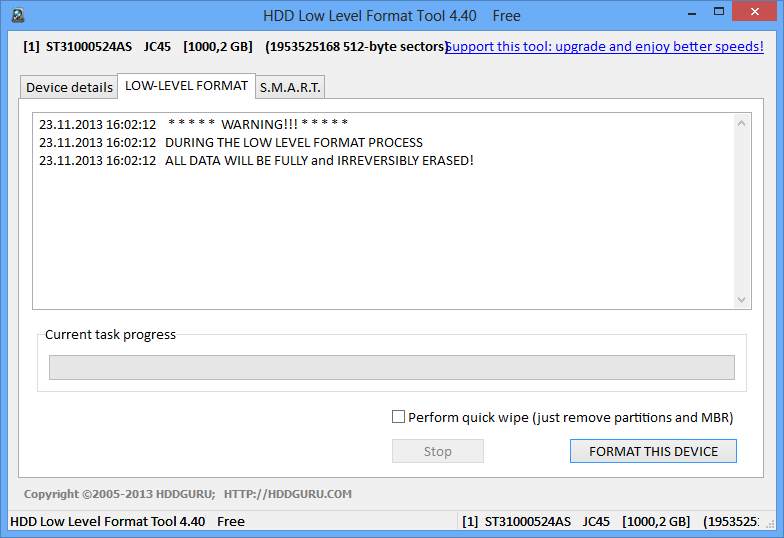
Giao diện ổ cứng Định dạng cấp thấp
Nhiều máy tính bảng không hỗ trợ microSD với mọi kích cỡ. Các đặc điểm của thiết bị thường cho biết số lượng thẻ nhớ được hỗ trợ tối đa. Khi kích thước của thẻ nhớ vượt quá mức tối đa, máy tính bảng có thể không nhìn thấy nó. Trong trường hợp này, thẻ chỉ đơn giản là không phù hợp với thiết bị này và bạn nên chọn một tùy chọn nhỏ hơn.
Tại sao máy tính bảng không thấy ổ flash USB
Đôi khi, cần phải xem bất kỳ thông tin nào trên máy tính bảng từ ổ flash USB thông thường. Có 2 cách chính kết nối ổ đĩa flash như vậy với máy tính bảng: thông qua cổng USB tích hợp trong một số thiết bị hoặc thông qua kết nối của nó bằng cáp OTG. Cáp này có đầu cắm micro USB để kết nối với thiết bị ở một đầu và một khe để kết nối ổ flash USB hoặc thiết bị khác ở đầu kia. Khi kết nối bằng bất kỳ phương pháp nào trong số này, vấn đề như vậy có thể xảy ra là máy tính bảng không hiển thị ổ flash USB hoặc một số lỗi xảy ra liên quan đến điều này.

Nguyên lý hoạt động
Tình huống sau khi kết nối máy tính bảng không thấy USB, thường có một giải pháp đơn giản: sau khi kết nối, thiết bị không hiển thị bất kỳ thông báo nào về việc kết nối ổ đĩa và không cho thấy rằng nó đã nhận ra ổ flash USB, nhưng thực tế kết nối đã thành công. Trong trường hợp này, bạn cần đi vào trình quản lý tệp và kiểm tra xem các thư mục mới đã xuất hiện ở đó chưa.
Một nguyên nhân phổ biến khác có thể là mục hỗ trợ bị vô hiệu hóa cho các thiết bị bên ngoài trong cài đặt, nếu có.
Các nhà sản xuất máy tính bảng đang cố gắng tối ưu hóa thiết bị của họ càng nhiều càng tốt về mức tiêu thụ năng lượng, vì vậy trong nhiều model có điện áp yếu trên cổng USB và đơn giản là có thể không đủ năng lượng cho ổ flash USB.
Một trong những lựa chọn tại sao máy tính bảng không thấy ổ flash USB có thể có kích thước lớn. Cũng như thẻ flash, không phải tất cả các thiết bị đều hỗ trợ lượng lớn bộ nhớ trong các ổ cắm.
Nếu ổ đĩa flash không muốn kết nối theo cách thông thường, có thể cần phải có quyền root cho việc này. Các quyền này cho phép bạn sử dụng toàn bộ thiết bị, có quyền truy cập vào tất cả các tệp và cài đặt. Điều đáng ghi nhớ là khi nhận được chúng, bảo hành trên máy tính bảng sẽ trở nên vô hiệu. Ở đây họ sẽ cần thiết để truy cập phân vùng hệ thống. Với quyền root, bạn cần tải xuống ứng dụng StickMount, với nó, bạn có thể gắn ổ USB mà không cần sử dụng máy tính.
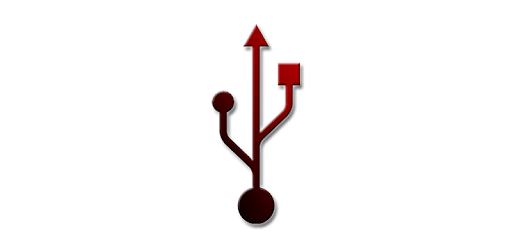
Logo StickMount từ Google Play
Ổ đĩa USB cũng phải được định dạng trong hệ thống tệp FAT32, vì máy tính bảng NTFS không được hỗ trợ. Để định dạng, bạn cần kết nối ổ flash USB với máy tính hoặc máy tính xách tay, tìm nó trong trình quản lý tệp, nhấp chuột phải vào menu ngữ cảnh, chọn tùy chọn "Định dạng" và thực hiện.
Khi kết nối ổ USB qua cổng micro USB, nghĩa là sử dụng cáp OTG, các vấn đề có tính chất khác nhau có thể phát sinh. Ví dụ: máy tính bảng có thể không hỗ trợ tính năng kết nối OTG ở cấp phần cứng. Sau đó, bạn có thể thử sử dụng ổ đĩa flash với mô-đun Wi-Fi tích hợp, nhưng sau đó tốc độ truyền dữ liệu sẽ thấp hơn so với kết nối thông thường.

Ví dụ về ổ đĩa có bộ phát Wi-Fi
Có thể là không có hỗ trợ OTG từ phía phần mềm. Trong trường hợp này, cập nhật hệ điều hành hoặc nhấp nháy có thể giúp ích. Nếu một chức năng như vậy được thiết bị hỗ trợ, thì vấn đề có thể nằm ở khả năng hoạt động của chính dây. Nó có thể bị lỗi hoặc bị hỏng, nhưng cũng có thể đơn giản là nó không phù hợp với một kiểu máy tính bảng hoặc ổ đĩa flash cụ thể. Khi chọn cáp OTG, tốt nhất bạn nên kiểm tra ngay tại cửa hàng tại thời điểm mua và cũng thử sử dụng các linh kiện có thương hiệu.
 Tại sao máy tính bảng tắt và không bật
Tại sao máy tính bảng tắt và không bật  Cách chọn giá đỡ cho máy tính bảng trong xe hơi
Cách chọn giá đỡ cho máy tính bảng trong xe hơi  Tổng quan về máy tính bảng được bảo vệ và màng bảo vệ cho chúng
Tổng quan về máy tính bảng được bảo vệ và màng bảo vệ cho chúng  Tổng quan về máy tính bảng được bảo vệ và màng bảo vệ cho chúng
Tổng quan về máy tính bảng được bảo vệ và màng bảo vệ cho chúng  Tại sao máy tính bảng không khởi động
Tại sao máy tính bảng không khởi động